
- •Пояснительная записка
- •Перечень лабораторных работ по дисциплине
- •Лабораторная работа № 1 Создание документа. Форматирование документа по заданным условиям. Создание, добавление, редактирование и настройка графических объектов средствами текстового редактора.
- •Лабораторная работа № 2 Создание и форматирование таблиц по заданным условиям. Использование расчётных операций в таблицах.
- •Лабораторная работа № 3 Форматирование многостраничного документа по заданным условиям. Вставка гиперссылок, сносок, указателей, закладок.
- •Лабораторная работа № 5 Использование различных способов ввода и оформления данных по заданным условиям
- •Лабораторная работа № 6 Графические объекты в электронных таблицах. Диаграммы. Построение диаграмм по заданным условиям.
- •Лабораторная работа № 7 Использование формул в расчётных операциях с данными таблиц по заданным условиям. Способы адресации.
- •Лабораторная работа № 8 Обработка таблиц. Проведение сортировки и фильтрации данных в таблицах по заданным условиям.
- •Определение размера ссудных платежей с помощью функции плт
- •Решение
- •Вычисление будущего значения с помощью функции бз
- •Решение
- •Оценка нормы прибыли с помощью функции ставка
- •Решение
- •Создание диаграмм, сортировка, фильтрация
- •Лабораторная работа № 9 Создание сводных таблиц по заданным условиям.
- •1. Разработка общего вида исходных данных таблицы
- •Первая таблица
- •Вторая таблица
- •Третья таблица
- •Разработка Справочной таблицы для построения таблицы и графика биоритмов
- •Приступим к заполнению этой таблицы.
- •3. Разработка Графика биоритмов
- •4. Разработка Таблицы биоритмов
- •Справочная информация Лабораторная работа № 10-11 Создание новой базы данных
- •Создание базы данных с помощью шаблонов
- •Создание таблицы при помощи шаблонов таблиц
- •Создание таблицы с помощью конструктора таблиц
- •Связь таблиц
- •Список подстановки
- •Запросы
- •Мастер запросов
- •Конструктор запросов
- •Условие отбора
- •Запрос действия
- •Запрос sql
- •Мастер форм
- •Конструктор форм
- •Мастер отчетов
- •Конструктор отчетов
- •Типы данных
- •Лабораторная работа №18 Создание слайдов презентации по заданным условиям
- •Лабораторная работа №19 Оформление презентации анимацией, звуковыми и видео эффектами по заданным условиям
- •Лабораторная работа №20 Настройка, показ итоговой презентации по заданным условиям. Запись презентации на различные носители
- •1. Выбор темы презентации
- •2. Создание примерной структуры презентации
- •3. Отбор нужной информации
- •4. Создание слайдов
- •5. Создание анимации
- •6. Создание доклада по презентации
- •7. Просмотр презентации
- •8. Демонстрация презентации
Решение
Создайте таблицу:
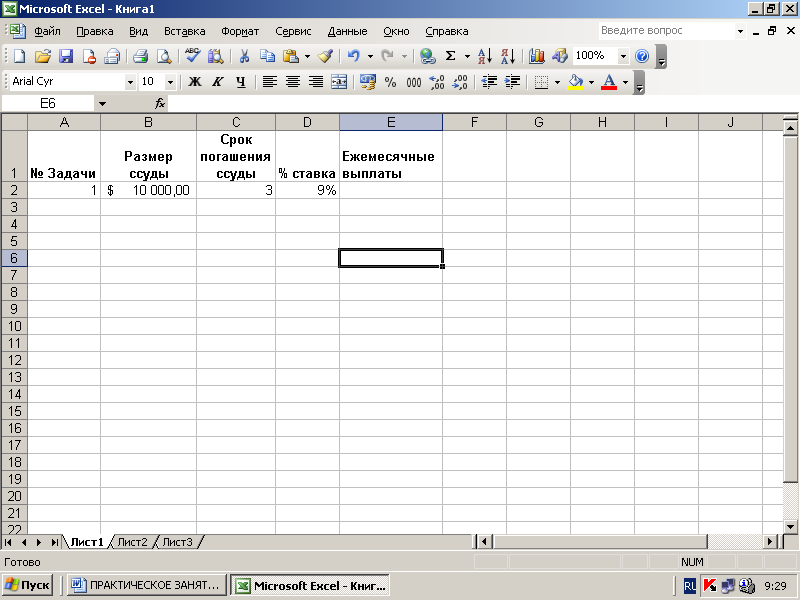 Рис. 1
Рис. 1
Ячейкам В2 и Е2 придайте финансовый формат, число десятичных знаков2, обозначение $ Английский (США).
Выполните команду Вставка-Функция-Финансовые-ПЛТ. В открывшемся диалоговом окне для ввода аргументов введите значения согласно Рис. 2 и нажмите кнопку ОК.
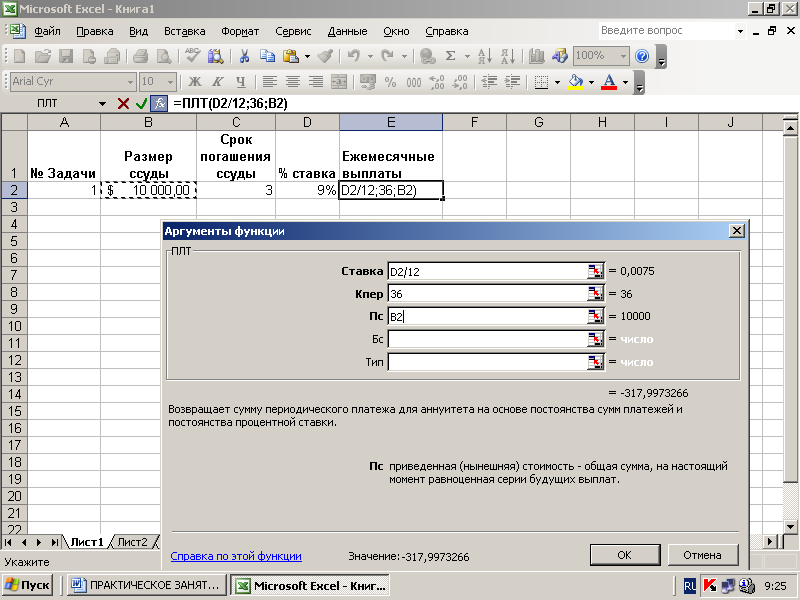 Рис. 2
Рис. 2
Сумма является отрицательной, поскольку представляет выплачиваемые вами деньги.
Задание ДЛЯ САМОСТОЯТЕЛЬНОГО ВЫПОЛНЕНИЯ
В той же таблице решите следующую задачу. Необходимо определить размер ежемесячных платежей при ссуде в 50 000 р. на срок в 2 года под 7% годовых.
Задание 2:
Определите будущее значение вклада, если вы ежемесячно, в течение 30 лет вносите по 2 000 р. При 10 % годовых.
Вычисление будущего значения с помощью функции бз
Функция БЗ используется для определения будущего значения капиталовложений. Эта функция – одно из средств, которыми финансовые консультанты пользуются для расчета будущих значений ежегодной ренты, долгосрочных вкладов и т. д.
Решение
На следующем листе создайте таблицу по образцу (см. Рис. 3)
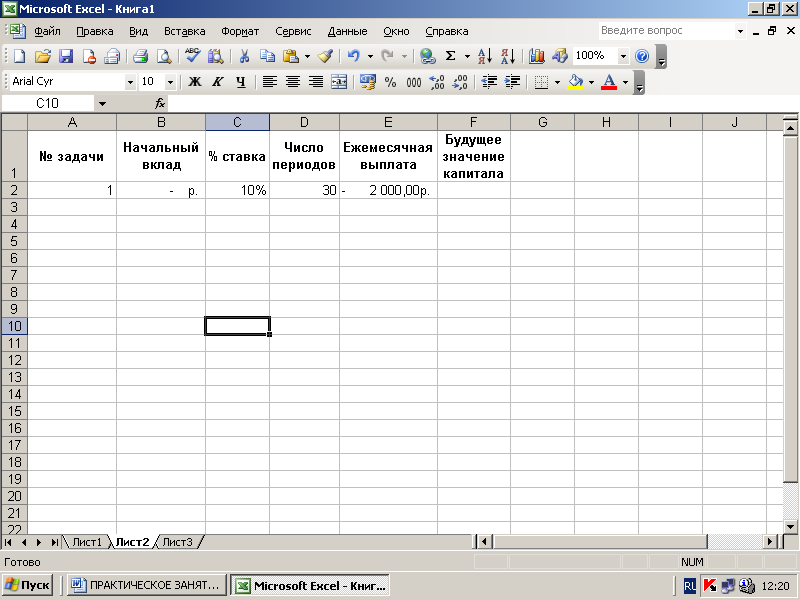 Рис. 3
Рис. 3
Обратите внимание на то, что значение ежемесячных выплат берётся со знаком «-», т. к. это признак того, что денежные суммы выплачиваются. Ячейкам В2 и Е2 придайте финансовый формат, число десятичных знаков2, обозначение р.
Выполните команду Вставка-Функция-Финансовые-БС. В открывшемся диалоговом окне для ввода аргументов введите значения согласно Рис. 4 и нажмите кнопку ОК.
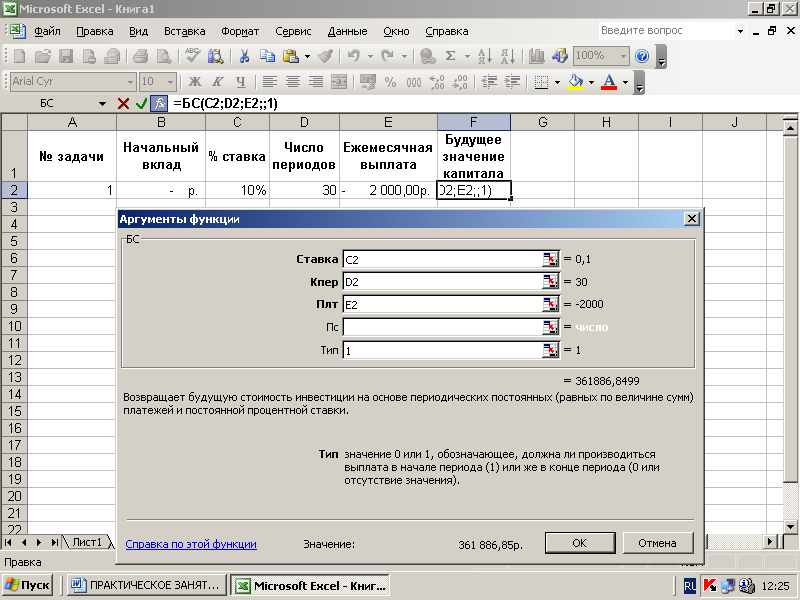 Рис. 4
Рис. 4
Значение 1 в поле тип указывает Excel на необходимость расчета годовых процентов в начале каждого года. Если опустить этот аргумент, Excel рассчитывает проценты в конце года, и общая сумма окажется меньше (Проверьте!).
Задание ДЛЯ САМОСТОЯТЕЛЬНОГО ВЫПОЛНЕНИЯ
В той же таблице решите следующую задачу. Определите будущее значение вклада, если вы ежемесячно, в течение 15 лет вносите по 1 250 р. При 12 % годовых.
Задание 3:
Ваш знакомый предлагает ссудить ему 590 000 р. на строительство дома с ежегодной выплатой 15 000 р. в течение четырех лет в качестве минимальной прибыли от капиталовложений. Вычислите планируемую норму прибыли.
Оценка нормы прибыли с помощью функции ставка
Функция СТАВКА служит для определения нормы прибыли любых капиталовложений с серией периодических выплат или с единовременной выплатой всей суммы.
Решение
На следующем листе создайте таблицу по образцу:
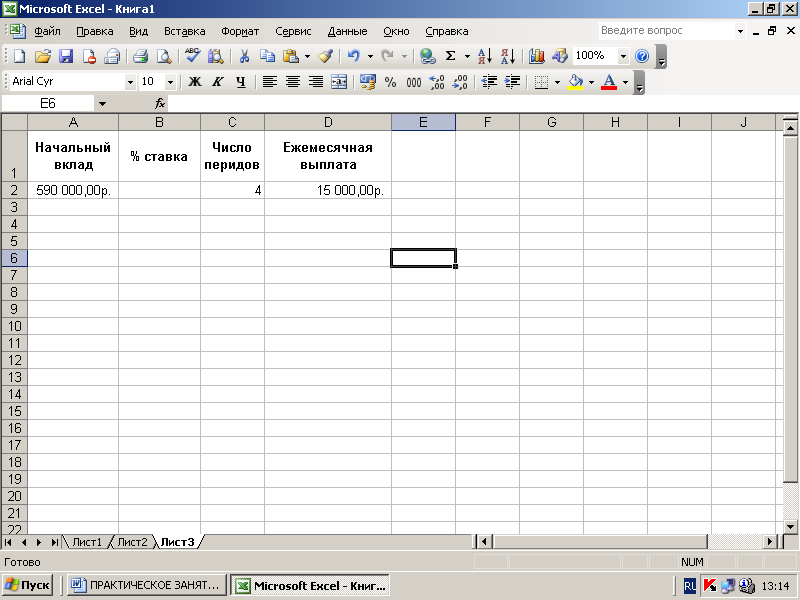 Рис. 5
Рис. 5
Ячейкам А2 и D2 придайте финансовый формат, число десятичных знаков2, обозначение р., а ячейке В2 – процентный, количество десятичных знаков 0.
Выполните команду Вставка-Функция-Финансовые-СТАВКА. В открывшемся диалоговом окне для ввода аргументов введите значения согласно Рис. 6 и нажмите кнопку ОК.
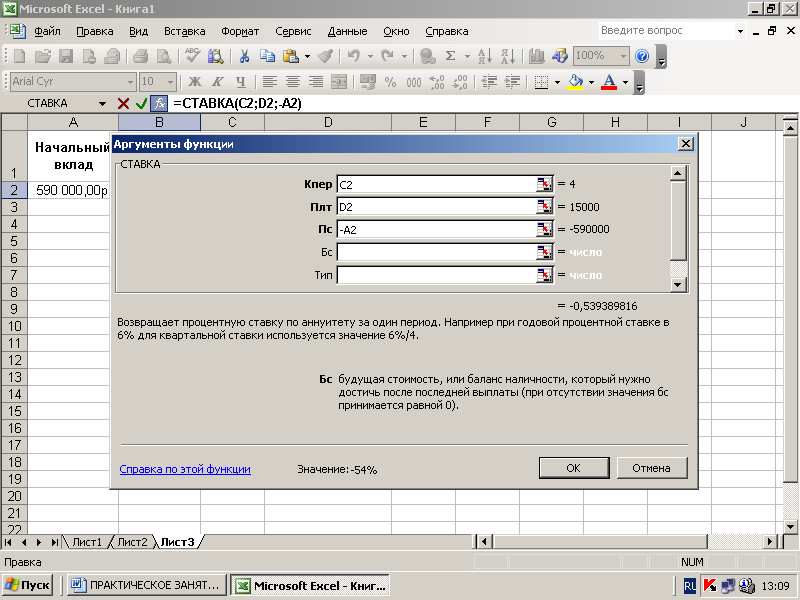 Рис. 6
Рис. 6
Сохраните изменения в документе.
Задание 4:
Создание диаграмм, сортировка, фильтрация
Вставьте в документ новый лист. Для этого выберите пункт меню Вставка-Лист.
С
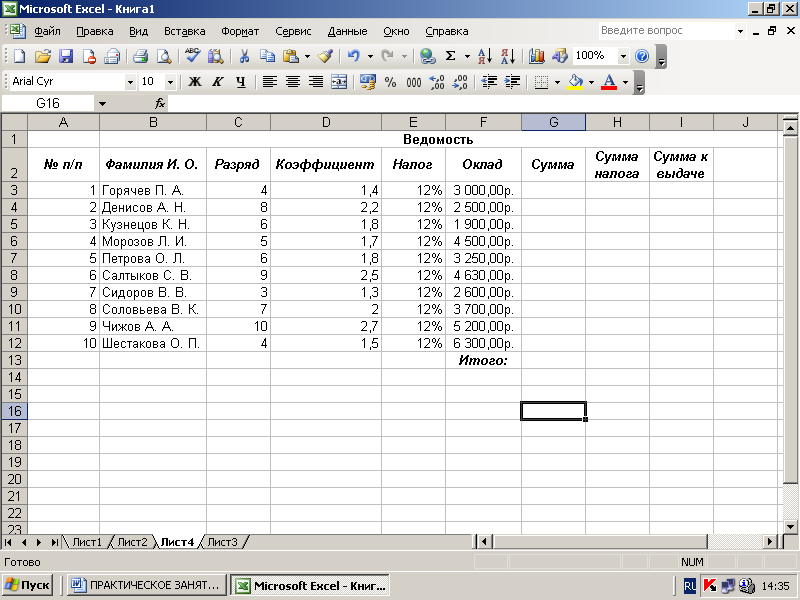 оздайте
и отформатируйте таблицу по образцу
(см. Рис. 7). Отсортируйте строки таблицы
по полю «фамилия» по возрастанию.
Диапазону ячеек F3:I13
придайте финансовый формат, число
десятичных знаков 2, обозначение р.
оздайте
и отформатируйте таблицу по образцу
(см. Рис. 7). Отсортируйте строки таблицы
по полю «фамилия» по возрастанию.
Диапазону ячеек F3:I13
придайте финансовый формат, число
десятичных знаков 2, обозначение р.
Рис. 7
Произведите следующие вычисления в таблице:
Сумма = Коэффициент * Оклад
Сумма налога = Налог * Сумма
Сумма к выдаче = Сумма – Сумма налога
Значения в столбцах Итого подсчитываются при помощи автосуммирования.
Скопируйте таблицу на тот же лист. При помощи функции АВТОФИЛЬТР отобразите в таблице только сотрудников, у которых разряд больше 5.
При помощи функции РАСШИРЕННЫЙ ФИЛЬТР отобразите в новом месте листа только тех сотрудников, у которых оклад выше среднего. Используйте вычисляемый критерий.
Создайте диаграмму на которой будет отражено соотношение заработных плат сотрудников.
Для этого:
Выделите диапазоны ячеек В2:В12 и I2:I12 (выделение несмежных диапазонов ячеек производится при нажатой клавише Ctrl).
Выберите пункт меню Вставка-Диаграмма.
В диалоговом окне Мастер диаграмм (шаг 1 из 4): тип диаграммы выберите вкладку Нестандартные – Широкая гистограмма. Нажмите кнопку Далее.
В диалоговом окне Мастер диаграмм (шаг 2 из 4):источник данных диаграммы нажмите кнопку Далее.
В диалоговом окне Мастер диаграмм (шаг 3 из 4):параметры диаграммы выберите вкладку заголовки, а затем:
В поле Название диаграммы введите Соотношение заработных плат
В поле Ось Х (категорий) – Фамилия И. О.
В поле Ось Y(значений) – Начисления
На вкладке Линии сетки снимите флажок Плоская система координат.
На вкладке Легенда выберите размещение внизу.
В диалоговом окне Мастер диаграмм (шаг 3 из 4): размещение диаграммы выберите размещение на отдельном листе, названном Зарплата.
ЗАДАНИЕ ДЛЯ САМОСТОЯТЕЛЬНОГО ВЫПОЛНЕНИЯ
Создайте диаграмму, на которой будет отражено соотношение окладов сотрудников.
